연습 - Azure Storage 리소스 만들기
스토리지 계정, 컨테이너, Blob에 데이터를 저장하는 방법을 이해하고 나면 앱을 지원하는 데 필요한 Azure 리소스를 생각해 볼 수 있습니다.
스토리지 계정
스토리지 계정 만들기는 앱을 배포하고 실행하기 전에 수행하는 관리 작업입니다. 계정을 만들려면 배포 또는 환경 설정 스크립트, Azure Resource Manager 템플릿을 사용하거나 수동으로 설정합니다. 관리 도구 이외의 앱에는 스토리지 계정을 만들 수 있는 권한이 없어야 합니다.
컨테이너
스토리지 계정 만들기와 달리 컨테이너 만들기는 앱 내에서 수행할 수 있는 간단한 작업입니다. 앱이 작업의 일부로 컨테이너를 만들고 삭제하는 것은 일반적이지 않습니다.
이름이 하드 코딩되거나 미리 구성된, 알려진 컨테이너 집합을 사용하는 앱의 경우 시작 시 또는 첫 번째 사용 시 필요한 컨테이너를 앱이 만들게 할 수 있습니다. 앱 배포의 일부로 만드는 대신 앱이 컨테이너를 만들도록 하면 앱과 배포 프로세스 둘 다에서 앱이 사용하는 컨테이너 이름을 알 필요가 없습니다.
연습
Azure Blob Storage를 사용하는 코드를 추가하여 완성되지 않은 앱을 완료하겠습니다. 이 연습에서는 조직을 디자인하고 스키마를 명명하는 것보다는 Blob Storage API를 탐색하는 방법에 대해 자세히 알아봅니다. 다음은 앱에 대한, 그리고 앱이 데이터를 저장하는 방법에 대한 간략한 개요입니다.
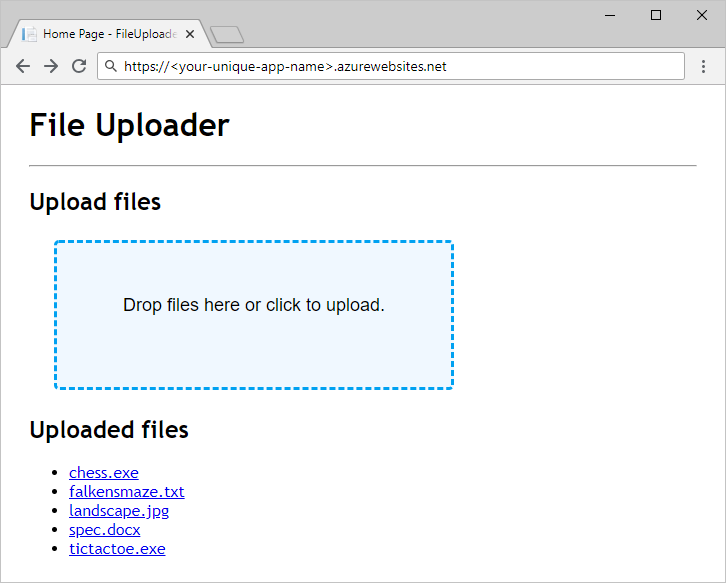
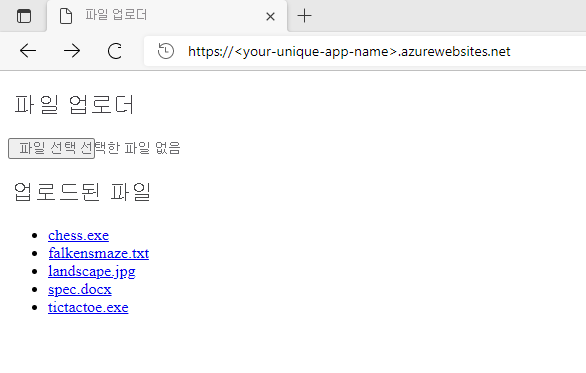
앱은 파일 업로드를 허용하고 파일을 다운로드할 수 있는 공유 폴더처럼 작동합니다. Blob 구성에는 데이터베이스를 사용하지 않습니다. 대신 업로드된 파일의 이름을 삭제하고 직접 Blob 이름으로 사용합니다. 모든 업로드된 파일은 단일 컨테이너에 저장됩니다.
컴파일로 시작하고 실행하는 코드입니다. 데이터 저장 및 로드를 담당하는 부분이 비어 있습니다. 코드를 완료한 후 Azure App Service에 앱을 배포하고 테스트합니다.
스토리지 계정
Azure CLI와 함께 Azure Cloud Shell을 사용하여 스토리지 계정을 만듭니다. 스토리지 계정의 고유한 이름을 제공해야 합니다. 나중을 위해 이를 기록해 둡니다. <your-unique-storage-account-name>을(를) 선택한 이름으로 바꿉니다. Storage 계정 이름은 3자에서 24자 사이여야 하고 숫자 및 소문자만 사용해야 합니다.
스토리지 계정을 만들려면 다음 명령을 실행합니다.
az storage account create \
--kind StorageV2 \
--resource-group "<rgn>[sandbox resource group name]</rgn>" \
--location eastus \
--name <your-unique-storage-account-name>
Container
이 모듈에서 작업하는 앱은 단일 컨테이너를 사용합니다. 시작 시 앱이 컨테이너를 만드는 모범 사례를 따릅니다. 그러나 Azure CLI에서 컨테이너를 만들 수 있습니다. 설명서를 보려면 Cloud Shell에서 az storage container create -h 명령을 실행합니다.